Correction: FF14 Impossible de télécharger l'erreur des fichiers de correctif
Miscellanea / / April 29, 2023
Square Enix a fait un excellent travail en publiant Final Fantasy XIV en 2014, qui est un jeu vidéo de rôle en ligne massivement multijoueur. C'est un voyage épique et en constante évolution qui permet aux joueurs d'explorer des amis à travers le monde et de se lancer dans le jeu d'aventure. De nombreux bogues ou erreurs dérangent de nombreux joueurs de Final Fantasy XIV, et il semble que le jeu FF14 particulier ne puisse pas télécharger l'erreur des fichiers de correctifs sur le PC au démarrage.
Maintenant, en parlant de cette erreur spécifique, malheureusement, les joueurs FF14 ne peuvent pas entrer dans le processus de mise à jour en raison de l'erreur des fichiers de correctifs, ce qui est frustrant. Eh bien, cela se produit avec chaque mise à jour de patch du jeu Final Fantasy XIV, ce qui est assez malheureux. Nous devons mentionner que certains joueurs ont déjà rencontré une telle erreur, qui était liée au pare-feu ou à l'autorisation du système. Si vous êtes l'un d'entre eux, ne vous inquiétez pas.
A lire aussi
Guide des quêtes FFXIV Hildibrand: liste complète des aventures d'Hildibrand

Contenu des pages
-
Correction: FF14 Impossible de télécharger l'erreur des fichiers de correctif
- 1. Vérifiez votre connection internet
- 2. Essayez de mettre à jour Final Fantasy XIV
- 3. Vérifier et réparer les fichiers du jeu
- 4. Désactiver le pare-feu Windows
- 5. Supprimer le dossier de patch téléchargé
- 6. Essayez d'utiliser un service VPN
- 7. Modifier les adresses DNS
Correction: FF14 Impossible de télécharger l'erreur des fichiers de correctif
Si nous parlons des raisons possibles d'une telle erreur, il y a de fortes chances qu'une version de correctif de jeu obsolète, des problèmes avec le fichier corrompu ou manquant les fichiers de jeu, ne pas exécuter le programme de jeu en tant qu'administrateur sur le système, bloquer les problèmes avec le programme de pare-feu Windows, etc. peuvent causer des problèmes de téléchargement du correctif les erreurs. Alors qu'une connexion Internet médiocre ou instable, des pannes de serveur, un accès géo-restreint et des problèmes avec le serveur DNS peuvent être une autre raison.
Heureusement, quelques solutions de contournement potentielles mentionnées ci-dessous devraient être utiles. Alors, sans perdre plus de temps, allons-y.
1. Vérifiez votre connection internet
Vous devez vérifier la connexion Internet de votre côté pour vous assurer qu'il n'y a pas de problème avec le problème de réseau. S'il y a un problème avec la connexion réseau en raison d'une vitesse lente ou d'une instabilité, vous devrez peut-être le résoudre. Vous pouvez passer d'un réseau filaire à un réseau sans fil ou vice versa pour éviter tout problème. De plus, vous pouvez essayer de redémarrer manuellement le routeur Wi-Fi pour éliminer les problèmes temporaires.
Annonces
2. Essayez de mettre à jour Final Fantasy XIV
Une version de jeu obsolète peut parfois vous déranger beaucoup lors de l'exécution du jeu. Ainsi, vous pouvez suivre les étapes ci-dessous pour mettre à jour le jeu.
- Ouvrir Fumer > Aller à Bibliothèque.
- Cliquer sur Final Fantasy XIV du volet de gauche.
- Steam recherchera automatiquement la mise à jour disponible.
- Si une mise à jour est disponible, cliquez sur Mise à jour.
- Assurez-vous d'attendre un certain temps jusqu'à ce que la mise à jour soit terminée.
- Une fois cela fait, assurez-vous de redémarrer le PC pour appliquer les modifications.
3. Vérifier et réparer les fichiers du jeu
Parfois, des fichiers de jeu manquants ou corrompus sur le PC peuvent déclencher plusieurs problèmes avec le lancement du jeu ainsi que l'intégration à l'écran de matchmaking. Ainsi, vous pouvez vérifier et réparer les fichiers du jeu sur votre Windows en suivant les étapes ci-dessous.
- Lancement Fumer > Cliquez sur Bibliothèque.
- Clic-droit sur Final Fantasy XIV dans la liste des jeux installés.
- Maintenant, cliquez sur Propriétés > Aller à Fichiers locaux.
- Cliquer sur Vérifier l'intégrité des fichiers du jeu.
- Vous devrez attendre que le processus soit terminé.
- Une fois terminé, redémarrez votre ordinateur.
4. Désactiver le pare-feu Windows
Il y a de fortes chances que vous utilisiez la protection par défaut du pare-feu Windows sur votre PC, mais Parfois, le désactiver temporairement avant de lancer un jeu peut réduire considérablement le téléchargement du correctif problèmes de mise à jour. Pour faire ça:
- Clique sur le Le menu Démarrer > Tapez Pare-feu Windows Defender et ouvrez-le.
- Ensuite, cliquez sur Activer ou désactiver le pare-feu Windows Defender du volet de gauche.
- Sélectionnez le Désactiver le pare-feu Windows Defender (non recommandé) option pour tous les domaines.
- Une fois terminé, cliquez sur D'ACCORD pour enregistrer les modifications > Redémarrez votre PC pour appliquer les modifications.
5. Supprimer le dossier de patch téléchargé
Vous pouvez facilement supprimer le dossier de patch téléchargé, qui doit être marqué comme le dossier "4e9a232b" de Final Fantasy XIV. Vous pouvez facilement trouver le dossier sous C:/ drive > Users > Username > Documents > My Games > Final Fantasy XIV > Downloads > Patch. Ensuite, vous pouvez supprimer le dossier « 4e9a232b », puis réessayer de télécharger la mise à jour.
6. Essayez d'utiliser un service VPN
Assurez-vous d'utiliser un service VPN (réseau privé virtuel) sur votre PC pour vous assurer qu'il n'y a aucun problème avec le contenu géo-restreint ou la connectivité du serveur de jeu de votre côté. Vous pouvez l'essayer.
7. Modifier les adresses DNS
Si aucune des méthodes n'a fonctionné pour vous, essayez de remplacer l'adresse DNS actuelle de votre appareil de jeu ou de votre routeur Wi-Fi par une adresse DNS publique pour une meilleure accessibilité et des vitesses de connectivité plus rapides. L'adresse DNS de Google est si populaire et largement utilisée par les joueurs ou les streamers du monde entier en tant que DNS public. Parfois, votre adresse DNS spécifique fournie par votre fournisseur de services Internet peut avoir des problèmes de blocage qui finissent par déclencher des erreurs de connectivité du serveur en ligne.
Veuillez noter: Vous devez noter l'adresse de votre serveur DNS existant à partir de l'écran en guise de sauvegarde. En cas de problème, vous pouvez la remplacer par l'adresse DNS précédente et enregistrer les modifications.
- Ouvrez le Le menu Démarrer > Aller à Panneau de commande.
- Cliquer sur Réseau et Internet > Sélectionnez Centre de réseau et partage.
- Sélectionner Changer les paramètres d'adaptation > Clic-droit sur la connexion réseau active.
- Cliquer sur Propriétés > Sélectionnez Protocole Internet Version 4 (TCIP/IPv4) dans la liste.
- Cliquer sur Propriétés > Sélectionnez Utilisez les adresses de serveur DNS suivantes.
- Entrer 8.8.8.8 pour le Adresses de serveur DNS préférées.
- Ensuite, entrez 8.8.4.4 pour le Adresses de serveur DNS alternatives.
- Une fois terminé, cliquez sur D'ACCORD pour enregistrer les modifications et redémarrez le PC.
C'est ça, les gars. Nous supposons que ce guide vous a été utile. Pour d'autres questions, vous pouvez commenter ci-dessous.

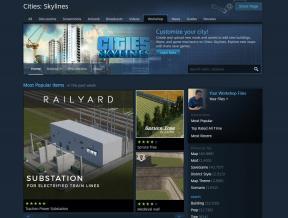
![Télécharger MIUI 11.0.1.0 India Stable ROM pour Redmi Note 8 Pro [V11.0.1.0.PGGINXM]](/f/5ae21f5f6d7c68dac1756d11db6fc214.jpg?width=288&height=384)
